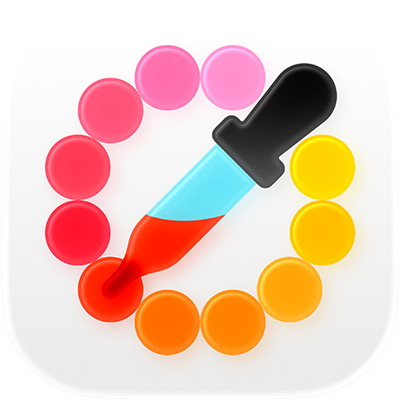
Digital Color Meter – Benutzerhandbuch
für macOS
Ermittle den Farbwert einer Farbe, die du auf deinem Bildschirm siehst.
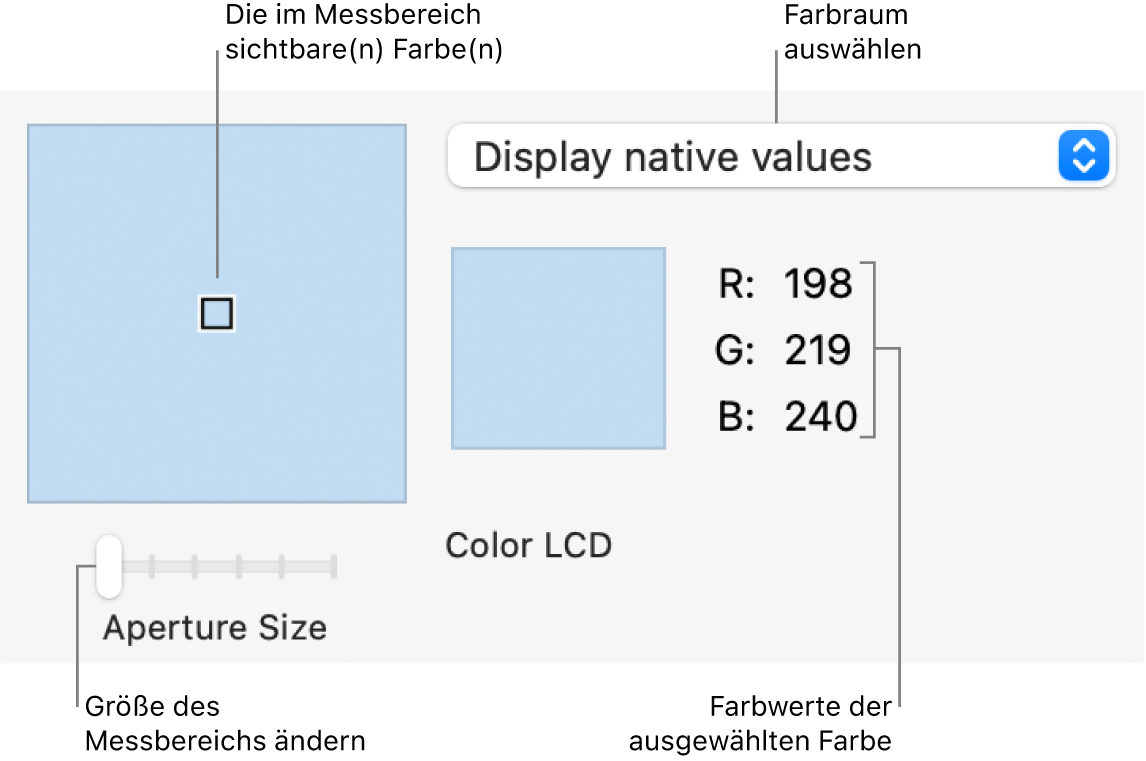
App „Digital Color Meter“ öffnen
Führe in der App „Digital Color Meter“ ![]() auf dem Mac einen der folgenden Schritte aus:
auf dem Mac einen der folgenden Schritte aus:
Einen Farbwert finden: Bewege den Zeiger über die Pixel, deren Werte angezeigt werden sollen. Die Farbe unter dem Zeiger wird im Fenster „Digital Color Meter“ angezeigt, wobei die Farbwerte rechts zu sehen sind.
Wähle „Darstellung“ > „Werte anzeigen“, um das Format der angezeigten Farbwerte für RGB-basierte Farbräume zu ändern.
Blendenöffnung anpassen: Bewege den Regler „Auswahlgröße“. Verkleinere die Blendenöffnung, um einen kleinen Ausschnitt oder ein einzelnes Pixel auszuwählen. Liegen mehrere Pixel innerhalb der Blendenöffnung, wird für die Pixel ein Durchschnittsfarbwert ermittelt.
Anderen Farbraum auswählen: Öffne das Einblendmenü und wähle einen Farbraum aus. Die angezeigten Werte sind spezifisch für den jeweils gewählten Farbraum.
Hinweis: Wähle für Inhalte mit einem erweiterten Dynamikbereich die Option „Native Werte für EDR anzeigen“. In anderen Farbräumen werden Werte, die für Inhalte im erweiterten Dynamikbereich angezeigt werden, auf den Standarddynamikbereich gekürzt.
Blendenöffnung fixieren: Drücke „Command-X“, um die Blendenöffnung horizontal zu fixieren. Drücke „Command-Y“, um ihn vertikal zu fixieren. Wenn du die Blendenöffnung in beide Richtungen fixieren willst, drücke „Command-L“.
Durch Fixieren der Blendenöffnung ist es einfacher, die Farbwerte des Pixels zu kopieren. Ist die Blendenöffnung sowohl horizontal als auch vertikal fixiert, bewegt er sich nicht mehr, wenn du den Zeiger bewegst.
Farbwert kopieren: Wähle „Farbe“ > „Farbe als Text kopieren“ (oder drücke die Tastenkombination „Umschalt-Command-C“), um den Farbwert als Text zu kopieren. Wähle „Farbe“ > „Farbe als Bild kopieren“ (oder drücke die Tastenkombination „Option-Command-C“), um den Farbwert als Bild zu kopieren.